- 系统
- 教程
- 软件
- 安卓
时间:2021-11-04 来源:u小马 访问:次
Win11系统是微软新一代操作系统,除了带来了全新的就界面和功能外,性能也得到了优化,有时候Win11系统长时间开机不动会出现输入法不见了,或者开机就没有输入法(电脑已经安装了输入法),打不出汉字只能打出英文我们改怎么办?今天小编为大家介绍一下Win11系统输入法失效只能打英文的解决方法,希望大家会喜欢。
方法一:
win11中文打字只显示字母解决方法是依照路径系统工具-任务计划程序-任务计划程序库-Microsoft-Windows打开。然后点击右界面中的MsCtfMonitor启用即可,或者直接切换输入法尝试。
方法二:
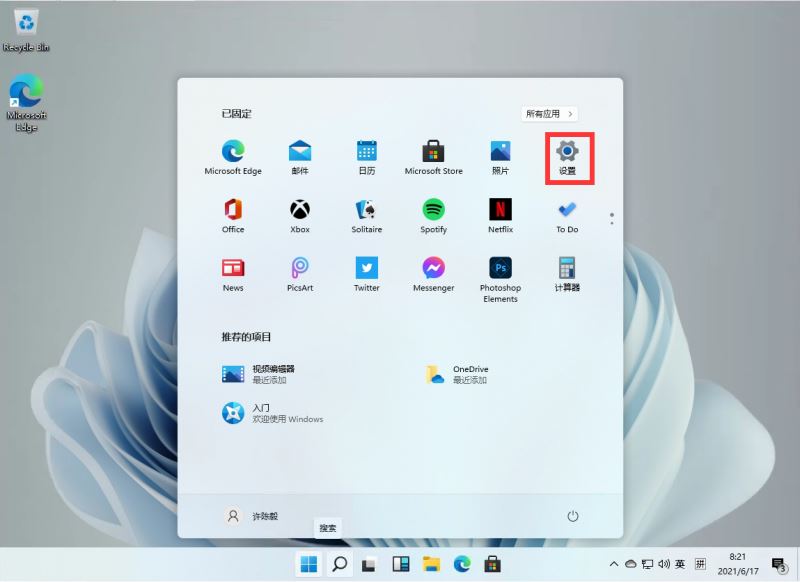
设置→时间和语言→语言&区域首选语言下面的中文(简体,中国)右侧三个点,点击,然后点击语言选项,最下面有微软拼音,右侧三个点,点击,然后点击键盘选项,点击常规,最下方兼容性,点击打开,就可以了。
Win11微软输入法不能切换中文输入法怎么办?
操作方法:
1、首先我们需要准备的工具有:
注意,这两个文件需要安装到Windows11系统中。
2、解压我们的microsoft-windows-languagefeatures-basic-zh-cn-package-amd64.cab文件。
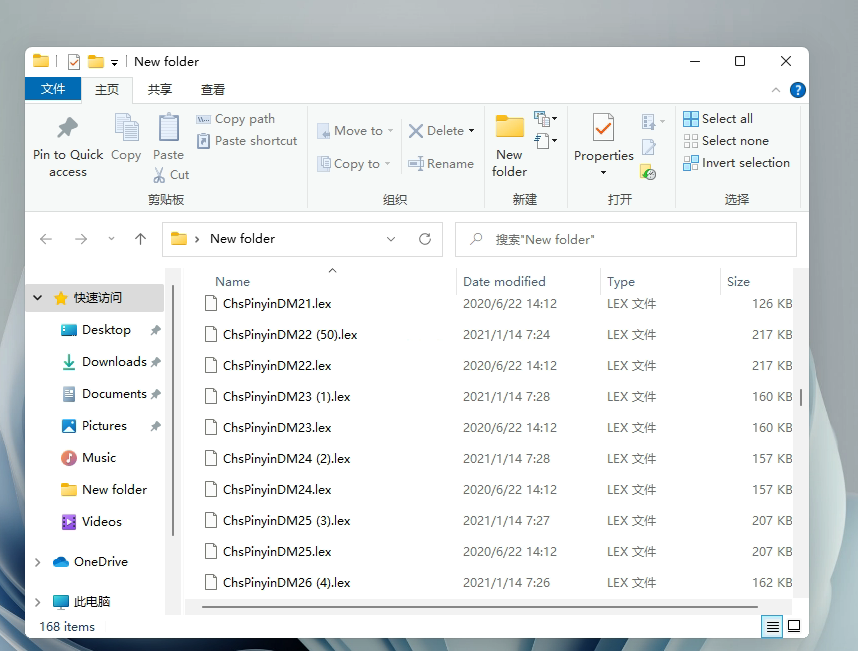
3、然后运行我们的Dism++工具,在左侧找到更新管理。
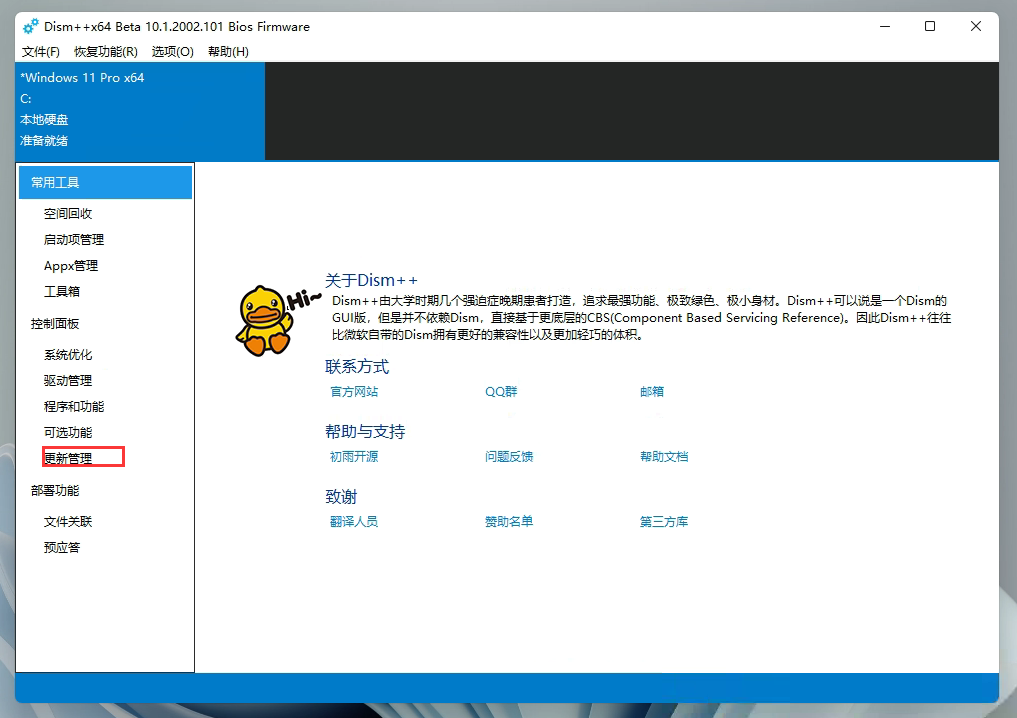
4、然后选择添加我们解压好的文件中update.mum文件。
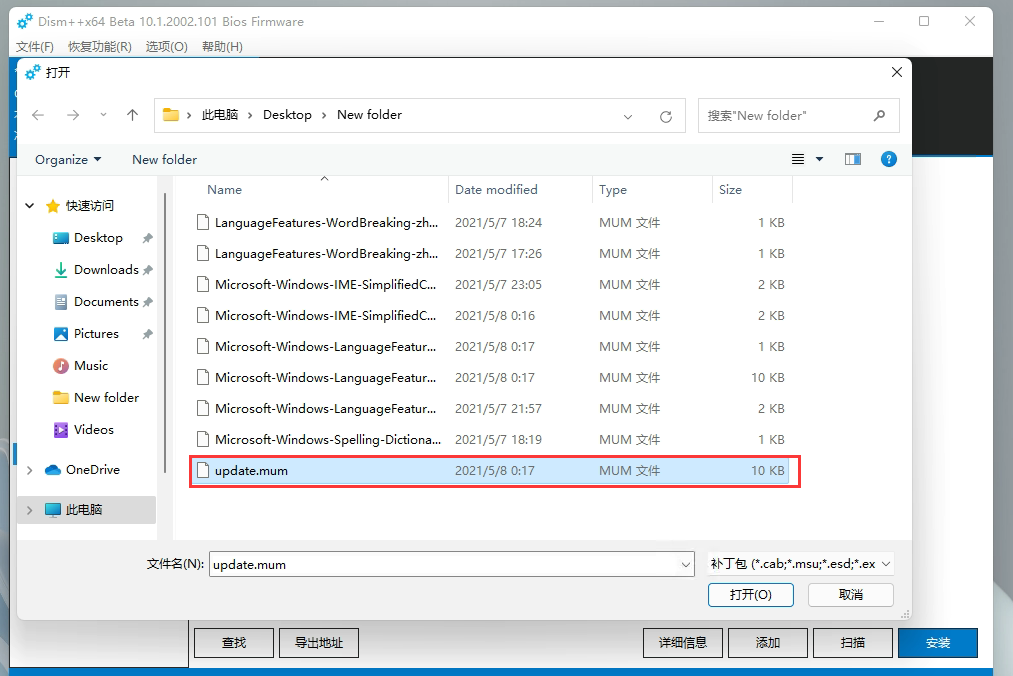
5、等待安装完毕即可。
以上介绍的内容就是关于Win11系统输入法失效只能打英文的解决方法,不知道大家学会了没有,如果你也遇到了这样的问题的话可以按照小编的方法自己尝试一下,希望可以帮助大家解决问题,谢谢!!!想要了解更多的Windows11技巧请关注Win10u小马~~~





